立即下载
没有对应的手机版,本软件为电脑版,电脑版软件不支持手机安装
Skype是一款媲美于QQ和微信等聊天工具的即时聊天语音沟通软件,用它更方便促进你与家人、朋友之间的交流,沟通起来更顺畅。软件具有视频聊天、多人语音会议、多人聊天、传送文件、文字聊天、网络通话、即时信息、分享等功能,工作、聊天都适用,两者不耽误。它采用端对端的加密方式, 256位加密方法可以动态的将每个呼叫和即时消息加密,最大限度保护你的隐私;可以跨平台使用,数据、文件实时同步,也不会丢失;支持拨打座机、手机和发送短信,仅仅只需要很低很低的费率,一款好用功能强大的即时通讯工具;甚至还可以即时免费分享文件和照片,和小伙伴互相分享一些文件和照片,拉近彼此的关系。
小编给大家带来了Skype绿色中文版下载,一款最新版电脑版客户端,免安装版本,下载即可打开使用,绿色便携,在使用软件上给用户提供便利,非常适合那些不想安装软件的用户使用。此软件体积小巧,占用内存空间小,运行速度快,不卡顿不拖慢程序,使其电脑系统保持一个良好运行环境状态,从而给你提供一个优质的使用体验,需要的用户欢迎前来免费下载使用。
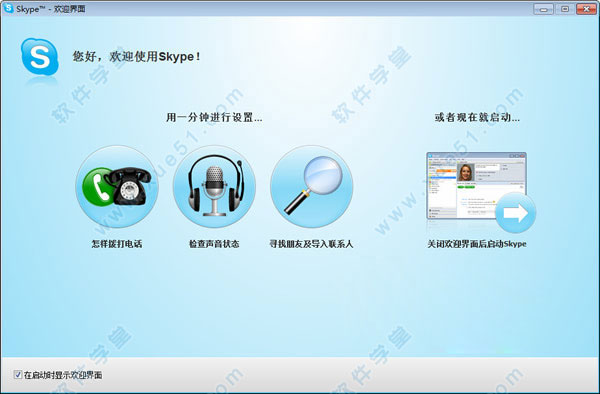
1、创建新群组对话,或从联系人标签选择之前创建的组。
2、单击“呼叫组”。第一个人应答呼叫时,将显示呼叫窗口。软件将继续对未应答人振铃。

3、通话中,参与者发言时,将会突出显示蓝色。
4、如您是会议的发起人,您可以移除群组通话中的任何一个人。如需这样操作,您可以将光标悬停在通话窗口中此人的图片上,单击显示的红色挂机图标。
5、参与会议的人员都可以添加联系人至通话中,可以单击“+”,选择“邀请更多人加入通话”。从联系人列表中选择您想添加的用户,单击添加。
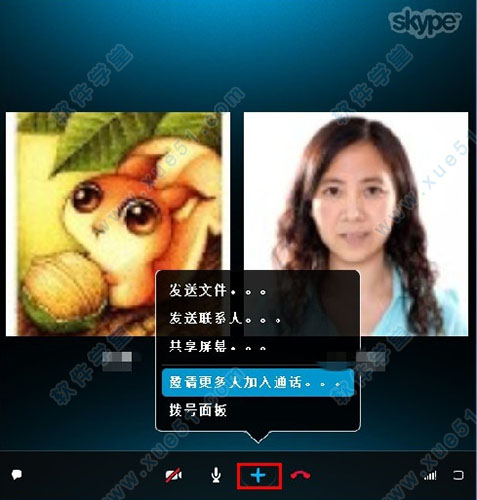
6、通话中,您可以在两种视图间切换:普通视图和动态试图。普通视图是默认视图,所有参与通话的联系人都以同样大小显示在通话窗口中。动态视图中,正在发言的用户将会在通话窗口占据更宽位置,使参与者关注此用户。如需在普通视图和动态试图间切换,单击通话窗口右上角的方形键,选择动态视图。

7、录制和发送视频信息登录软件,右键点击要发送视频信息的联系人,选择"发送视频信息",即可录制和发送视频信息。在视频录制界面,可选择开始、结束或取消录制。

A、显示或隐藏联系人
B、取消录制
C、开始或停止录制
D、发送视频信息
E、浏览或退出全屏模式录制结束后,您可以点击视频窗口查看录制的视频信息。然后点击发送。您也可以,在视频通话时发送视频信息――点击拨打选项中的标志。拨打无人接听时发送视频信息――点击聊天窗口中的"发送视频信息"链接。您只能向一个联系人发送视频信息,不能在联系人群中发送。
1、当您安装完成软件后,点击桌面图标打开它。

2、这时候,如果您想添加一些朋友进来。请找到网络电话软件左上角的联系人按钮,点击它,找到添加联系人进行添加。

3、如果您有认识的人,您可以直接搜索他/她的ID号,然后找到对应他/她的资料即可添加,如果您没有认识的人, 想接触一些国外的朋友, 您可以随便的搜索昵称,然后找到他们进行添加。

4、找到您想要添加的人后,选中他,右边会提示您添加他/她为您的好友,您可以给他/她发送一条信息请求他/她接受。然后点击发送即可,对方如果看到则有可能你们会成为好友。

5、您还可以通过界面上的添加好友按钮进行添加,同样,您可以随便的搜索昵称,然后找到他们进行添加。
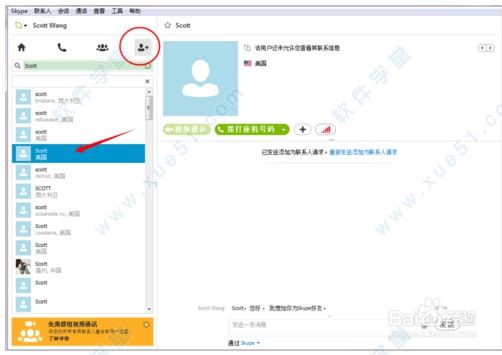
二、skype摄像头不能用处理方法:
设置的问题,菜单里面工具,选项,视频,选择integrated camara就可以了
保持联系。 进行免费的通话,或以低廉的费率拨打国内外手机和座机。
2、视频
眼见为实。 使用视频通话进行面对面交流或群组聊天。
3、信息
掌上即时消息。 使用即时消息、语音消息和发送短信,随时随地加入聊天。
4、分享
共享您的精彩世界。 发送照片、视频和文件,不限大小。 眨眼间即可获得奶奶的秘方。
5、多人视频
多人视频通话可在通话中与多位好友、家人或同事同时进行面对面的交流,消除空间的距离,获得前所未有的沟通体验,新版本视频通话更加清晰和稳定。
6、WiFi
不论您是在国内还是国外,飞机场还是咖啡馆,只要您身边拥有可用的公共区域无线局域网络热点(WiFi),您就能通过欧元卡来支付按时计费的上网服务,支持全球100多万个热点。
2、极强的穿透防火墙能力
3、免费多方通话
4、快速传送超大文件
5、无延迟即时消息
6、全球通用
7、采用“端对端”加密,极具保密性
8、跨平台使用
9、拨打普通电话
10、使用起来超级简单方便
语音会议最多支持25方通话,这意味着,您最多可以同时呼叫24方进行语音通话。操作如下:
1、创建新群组对话,或从联系人标签选择之前创建的组。
2、单击“呼叫组”。第一个人应答呼叫时,将显示呼叫窗口。将继续对未应答人振铃。
3、通话中,参与者发言时,将会突出显示蓝色。
4、如您是会议的发起人,您可以移除群组通话中的任何一个人。如需这样操作,您可以将光标悬停在通话窗口中此人的图片上,单击显示的红色挂机图标。
5、参与会议的人员都可以添加联系人至通话中,可以单击“+”,选择“邀请更多人加入通话”。从联系人列表中选择您想添加的用户,单击添加。
6、通话中,您可以在两种视图间切换:普通视图和动态试图。是普通视图是默认视图,所有参与通话的联系人都以同样大小显示在通话窗口中。动态视图中,正在发言的用户将会在通话窗口占据更宽位置,使参与者关注此用户。如需在普通视图和动态试图间切换,单击通话窗口右上角的方形键,选择动态视图。
小编给大家带来了Skype绿色中文版下载,一款最新版电脑版客户端,免安装版本,下载即可打开使用,绿色便携,在使用软件上给用户提供便利,非常适合那些不想安装软件的用户使用。此软件体积小巧,占用内存空间小,运行速度快,不卡顿不拖慢程序,使其电脑系统保持一个良好运行环境状态,从而给你提供一个优质的使用体验,需要的用户欢迎前来免费下载使用。
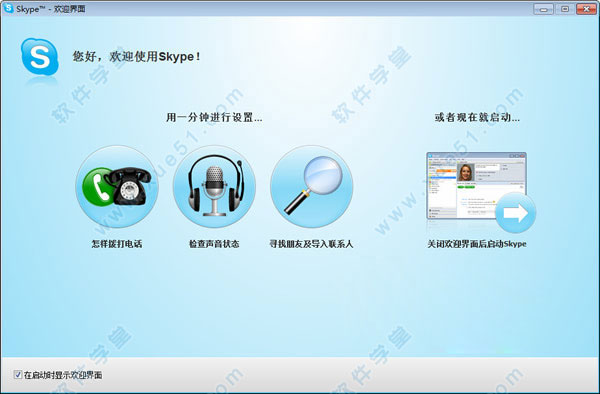
使用方法
发起语音会议最多支持25方通话,这意味着,您最多可以同时呼叫24方进行语音通话。操作如下:1、创建新群组对话,或从联系人标签选择之前创建的组。
2、单击“呼叫组”。第一个人应答呼叫时,将显示呼叫窗口。软件将继续对未应答人振铃。

3、通话中,参与者发言时,将会突出显示蓝色。
4、如您是会议的发起人,您可以移除群组通话中的任何一个人。如需这样操作,您可以将光标悬停在通话窗口中此人的图片上,单击显示的红色挂机图标。
5、参与会议的人员都可以添加联系人至通话中,可以单击“+”,选择“邀请更多人加入通话”。从联系人列表中选择您想添加的用户,单击添加。
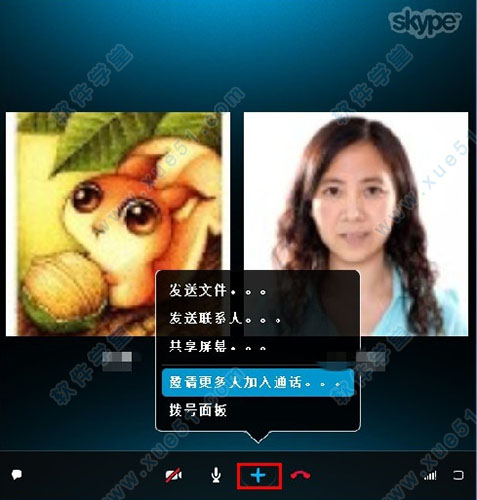
6、通话中,您可以在两种视图间切换:普通视图和动态试图。普通视图是默认视图,所有参与通话的联系人都以同样大小显示在通话窗口中。动态视图中,正在发言的用户将会在通话窗口占据更宽位置,使参与者关注此用户。如需在普通视图和动态试图间切换,单击通话窗口右上角的方形键,选择动态视图。

7、录制和发送视频信息登录软件,右键点击要发送视频信息的联系人,选择"发送视频信息",即可录制和发送视频信息。在视频录制界面,可选择开始、结束或取消录制。

A、显示或隐藏联系人
B、取消录制
C、开始或停止录制
D、发送视频信息
E、浏览或退出全屏模式录制结束后,您可以点击视频窗口查看录制的视频信息。然后点击发送。您也可以,在视频通话时发送视频信息――点击拨打选项中的标志。拨打无人接听时发送视频信息――点击聊天窗口中的"发送视频信息"链接。您只能向一个联系人发送视频信息,不能在联系人群中发送。
使用帮助
一、skype怎么加外国人1、当您安装完成软件后,点击桌面图标打开它。

2、这时候,如果您想添加一些朋友进来。请找到网络电话软件左上角的联系人按钮,点击它,找到添加联系人进行添加。

3、如果您有认识的人,您可以直接搜索他/她的ID号,然后找到对应他/她的资料即可添加,如果您没有认识的人, 想接触一些国外的朋友, 您可以随便的搜索昵称,然后找到他们进行添加。

4、找到您想要添加的人后,选中他,右边会提示您添加他/她为您的好友,您可以给他/她发送一条信息请求他/她接受。然后点击发送即可,对方如果看到则有可能你们会成为好友。

5、您还可以通过界面上的添加好友按钮进行添加,同样,您可以随便的搜索昵称,然后找到他们进行添加。
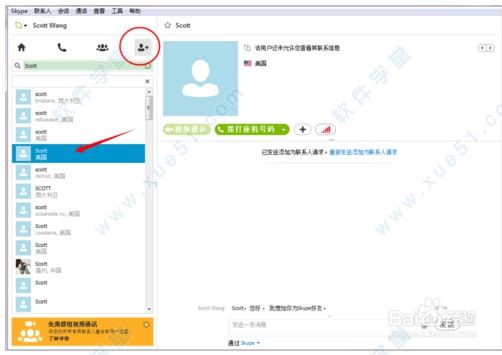
二、skype摄像头不能用处理方法:
设置的问题,菜单里面工具,选项,视频,选择integrated camara就可以了
功能特色
1、通话保持联系。 进行免费的通话,或以低廉的费率拨打国内外手机和座机。
2、视频
眼见为实。 使用视频通话进行面对面交流或群组聊天。
3、信息
掌上即时消息。 使用即时消息、语音消息和发送短信,随时随地加入聊天。
4、分享
共享您的精彩世界。 发送照片、视频和文件,不限大小。 眨眼间即可获得奶奶的秘方。
5、多人视频
多人视频通话可在通话中与多位好友、家人或同事同时进行面对面的交流,消除空间的距离,获得前所未有的沟通体验,新版本视频通话更加清晰和稳定。
6、WiFi
不论您是在国内还是国外,飞机场还是咖啡馆,只要您身边拥有可用的公共区域无线局域网络热点(WiFi),您就能通过欧元卡来支付按时计费的上网服务,支持全球100多万个热点。
优势亮点
1、超清晰语音质量2、极强的穿透防火墙能力
3、免费多方通话
4、快速传送超大文件
5、无延迟即时消息
6、全球通用
7、采用“端对端”加密,极具保密性
8、跨平台使用
9、拨打普通电话
10、使用起来超级简单方便
常见问题
如何发起语音会议?语音会议最多支持25方通话,这意味着,您最多可以同时呼叫24方进行语音通话。操作如下:
1、创建新群组对话,或从联系人标签选择之前创建的组。
2、单击“呼叫组”。第一个人应答呼叫时,将显示呼叫窗口。将继续对未应答人振铃。
3、通话中,参与者发言时,将会突出显示蓝色。
4、如您是会议的发起人,您可以移除群组通话中的任何一个人。如需这样操作,您可以将光标悬停在通话窗口中此人的图片上,单击显示的红色挂机图标。
5、参与会议的人员都可以添加联系人至通话中,可以单击“+”,选择“邀请更多人加入通话”。从联系人列表中选择您想添加的用户,单击添加。
6、通话中,您可以在两种视图间切换:普通视图和动态试图。是普通视图是默认视图,所有参与通话的联系人都以同样大小显示在通话窗口中。动态视图中,正在发言的用户将会在通话窗口占据更宽位置,使参与者关注此用户。如需在普通视图和动态试图间切换,单击通话窗口右上角的方形键,选择动态视图。
展开全部内容







点击星星用来评分